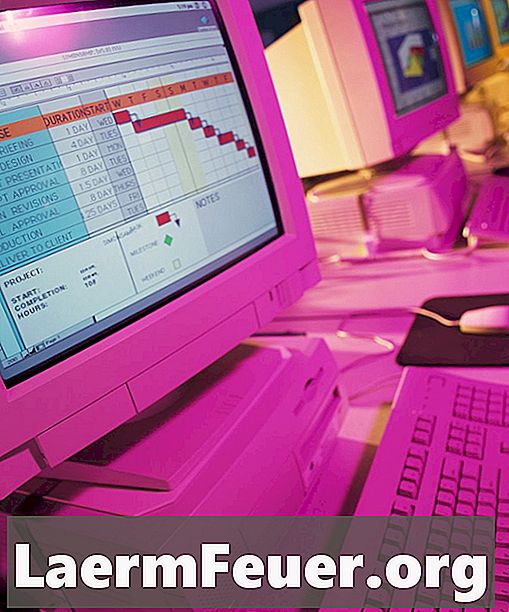
Contenido
OpenOffice.org Calc es una aplicación de hoja de cálculo gratuita que imita muchas características de Microsoft Excel. A diferencia de Excel, Calc no tiene una manera fácil de identificar y eliminar las líneas duplicadas en la hoja de cálculo. En su lugar, puede utilizar algunas características y maneras de buscar manualmente líneas duplicadas. Después, puede quitar, aislar o marcar para identificarlos como duplicados.
instrucciones

-
Abra la hoja de cálculo. Seleccione todas las celdas del rango.
-
Seleccione "Ordenar" en el menú "Datos". Separe los datos de la hoja de cálculo por la columna que desea comprobar si hay valores duplicados. Si la columna que tiene filas duplicadas es la columna A, por ejemplo, separe los datos de la columna A.
-
Seleccione la primera celda vacía de la primera línea; por ejemplo, D1. Usted utilizará la columna de esa celda para identificar si hay líneas duplicadas en la columna A. Escriba "= IF (A1 = A2, 1, 0)" sin las comillas y pulse "Enter". Esta fórmula verificará si hay líneas duplicadas y mostrará el número "1" en la celda si una línea está duplicada.
-
Seleccione D1 y pulse "Ctrl + C" para copiar. Resalte la columna D, desde D1 hasta la última línea de datos. Presione "Ctrl + V" para pegar la fórmula del paso anterior en cada celda. Todas las líneas duplicadas se marcarán con "1".
-
Seleccione la columna D. Presione "Ctrl + C" para copiar los datos. Presione "Ctrl + Mayúsculas + V" para abrir la casilla "Pegado especial". Seleccione la opción "Números" y desactive la selección de todas las demás opciones. Presione "OK". Esto permitirá separar datos de la planilla por la columna D, identificando rápidamente las líneas duplicadas.
-
Seleccione todos los datos de nuevo, incluyendo la columna D. Seleccione "Ordenar" en el menú "Datos". Separe los datos por la columna D y elija "Decrescente". Todas las líneas duplicadas aparecerán en la parte superior de la hoja de cálculo.
advertencia
- Intentar separar los datos de la columna D sin realizar el "Pegado especial" del "Paso 5" cambiará los datos contenidos en las celdas de la columna D, dándole datos incorrectos.